كيفية تغيير حجم النظام تلقائيًا عند التنشيط على macOS
عندما ينام النظام ، فإنه يحافظ على الحالة التي كان فيها. إذا كان لديك تطبيقات وملفات مفتوحة على سطح المكتب ، فستظل هناك عندما تعود. يتم تخزين كل شيء من إعداد عملك إلى تكوينات النظام الخاص بك. عندما توقظ النظام الخاص بك ، يمكنك التقاط العمل من حيث تركته. macOS لا يختلف. عندما يستيقظ من النوم ، كل شيء هو بالضبط المكان الذي تركته فيه وهو أمر جيد إلا في حالة حجم نظامك. مستوى الصوت هو شيء قد ترغب في إعادة تعيينه عند تنبيه النظام الخاص بك. إذا تركت مستوى الصوت مرتفعًا لأنك كنت تشغل الموسيقى ، فقد يزعجك عندما توقظ نظامك من وضع السكون. إليك كيفية تغيير حجم النظام عند التنشيط على نظام macOS.
لتغيير حجم النظام عند التنبيه ، تحتاج إلى تطبيق يسمى الحجم التلقائي. إنه تطبيق macOS مجاني مفتوح المصدر يعيد ضبط حجم النظام جيدًا عند تنبيه Mac من وضع السكون.
قم بتنزيل AutoVolume وتشغيله. التطبيق يحتوي على واجهة بسيطة للغاية. يمكنك ضبط مستوى الصوت الذي تريد أن يعيده جهاز Mac الخاص بك إلى حالة الاستيقاظ من وضع السكون وتمكينه. بمجرد تعيين مستوى الصوت ، قم بتمكين التطبيق وإغلاقه. احذر من النقر فوق الزر "إنهاء". الخروج من التطبيق يختلف عن إغلاقه. إذا قمت بإنهاء التطبيق ، فلن يغير حجم النظام في Wake.
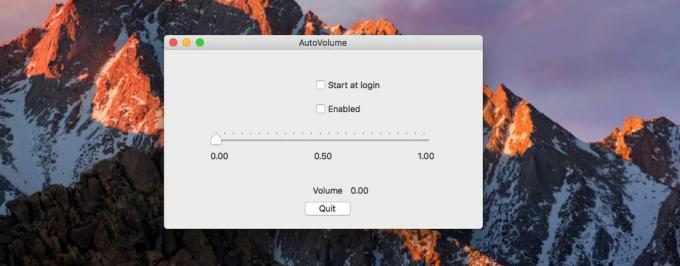
بعد تعيين مستوى الصوت ، يمكنك نسيان التطبيق. لن ترى أي مؤشر على تشغيل التطبيق. لا يحتوي على رمز شريط القوائم. عند الانتهاء ، ضع جهاز Mac في وضع السكون أو دعه يدخل في وضع السكون تلقائيًا.
عندما توقظ جهاز Mac لاستخدامه في المرة القادمة ، سيتغير مستوى الصوت إلى الحجم الذي قمت بتعيينه في AutoVolume.
على الرغم من أنه يمكنك ضبط AutoVolume على التشغيل عند بدء التشغيل ، إلا أنه لا يغير حجم النظام عند تشغيل Mac. الغرض من هذا التطبيق في حالته الحالية هو العمل فقط عند تنبيه Mac. إذا تركت جهاز Mac الخاص بك عادةً في وضع السكون بدلاً من إيقاف تشغيله في نهاية كل يوم ، فسوف يضمن AutoVolume أنت أو زملائك في العمل من دون إشعارات صوتية عالية أو موسيقى.
التطبيق لا يزال قيد التطوير ولديه قائمة مثيرة للاهتمام من الميزات المطلوبة لذلك ، حتى لو لم يكن ميزة غنية في الوقت الحالي ، فهو تطبيق تريد إبقاء عينيك عليه.
تنزيل AutoVolume
بحث
المشاركات الاخيرة
يقوم KillerKeys VR بتعليم مفاتيح التشغيل السريع لتطبيقات Mac باستخدام لوحة مفاتيح افتراضية
إذا وجدت تطبيقًا يعمل بشكل جيد ، ويفعل شيئًا ما أحتاجه حقًا ولديه ع...
Spotdox: الوصول عن بُعد إلى ملفات Mac ونقلها إلى Dropbox
مع خدمات مثل Dropbox ، نادرًا ما تقلق بشأن عدم القدرة على الوصول إل...
إخراج تلقائي لجميع الأقراص القابلة للإزالة عندما ينتقل Mac إلى وضع السكون
في مرحلة ما من حياتنا ، قمنا بسحب محرك أقراص USB بشكل غير رسمي من ن...



